开机时自动启动软件怎么关闭
更新时间:2024-04-15 11:54:03作者:xiaoliu
在我们的电脑中,有一些软件会在开机时自动启动,这样可以提高我们的工作效率,有时候我们可能并不需要这些软件在开机时自动启动,或者是因为它们占用了系统资源而希望关闭它们。该如何关闭电脑开机自动启动的程序呢?接下来我们将介绍几种简单的方法来帮助你关闭开机自动启动的软件。
具体步骤:
1.win+r
使用快捷键【win+r】,会弹出一个运行窗口。如下图所示。
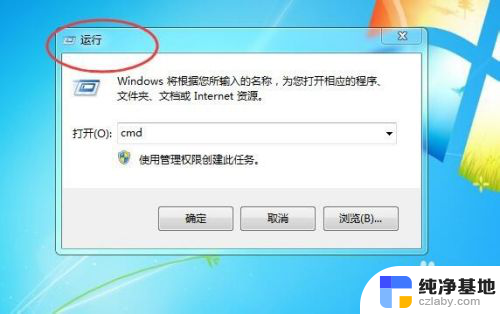
2.msconfig
然后在运行窗口中,输入【msconfig】。点击下方的【确定】按钮,如下图所示。
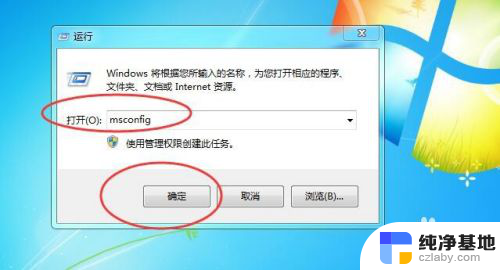
3.系统配置
然后就会弹出一恶搞【系统配置】软件,如下图所示。
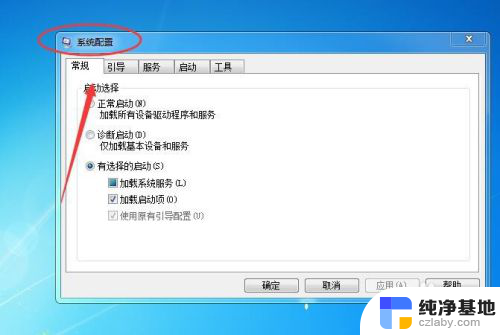
4.启动
然后切换到【启动】选项卡,如下图所示。
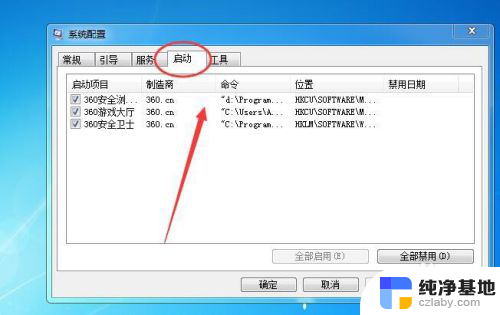
5.取消勾选
然后再把不需要自动启动的软件,取消勾选即可。如下图所示。

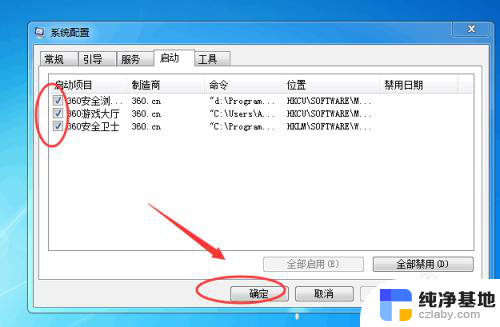
以上就是关于如何关闭开机自启动软件的全部内容,如果您遇到相同情况,可以按照以上方法解决。
- 上一篇: 电脑怎么关闭游戏广告
- 下一篇: wps删除动画
开机时自动启动软件怎么关闭相关教程
-
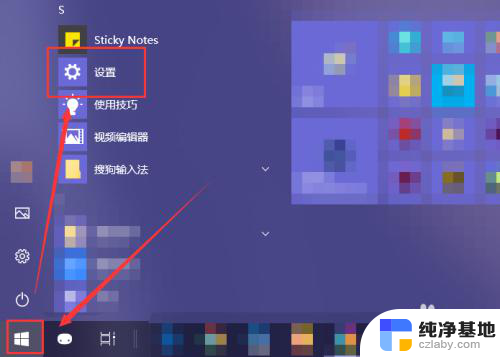 怎么关闭软件开机启动
怎么关闭软件开机启动2024-03-17
-
 如何关闭电脑自启动的软件
如何关闭电脑自启动的软件2023-12-08
-
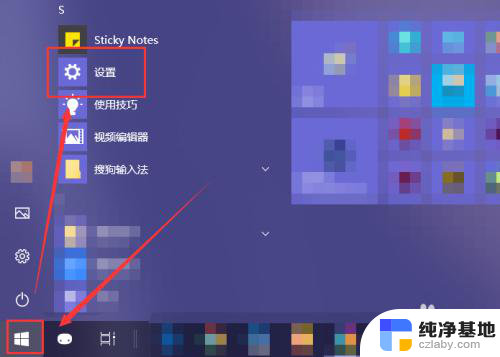 如何关闭电脑软件开机启动设置
如何关闭电脑软件开机启动设置2024-01-03
-
 如何关闭电脑自动启动项
如何关闭电脑自动启动项2024-05-15
电脑教程推荐